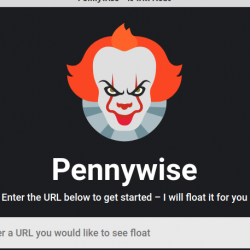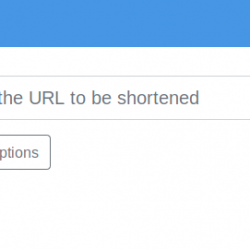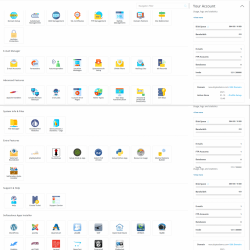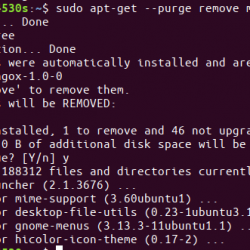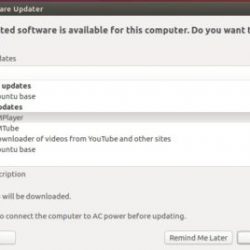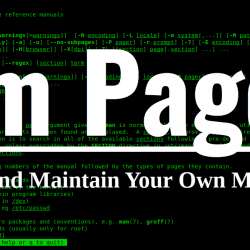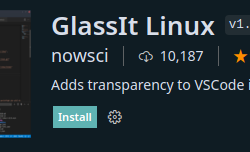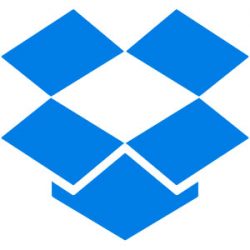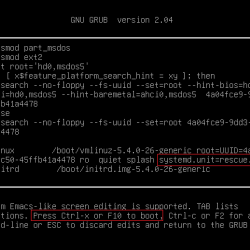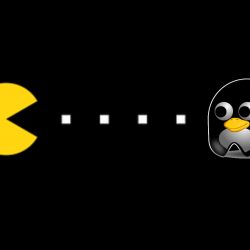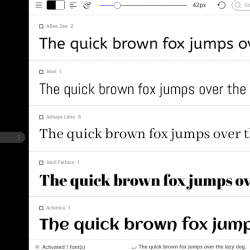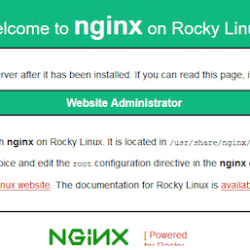在本教程中,我们将向您展示如何在 AlmaLinux 8 上安装 Asterisk。对于那些不知道的人,Asterisk 是一个用于构建通信应用程序的免费开源框架,由 Sangoma 赞助。 Asterisk 为 IP PBX 系统、VoIP 网关和会议服务器提供支持,以创建 VoIP 系统。 它具有各种功能,可以根据需要进行 VoIP 通信。
本文假设您至少具备 Linux 的基本知识,知道如何使用 shell,最重要的是,您将站点托管在自己的 VPS 上。 安装非常简单,假设您在 root 帐户中运行,否则您可能需要添加 ‘sudo‘ 到获得 root 权限的命令。 我将向您展示在 AlmaLinux 8 上逐步安装 Asterisk。您可以按照 Rocky Linux 的相同说明进行操作。
在 AlmaLinux 8 上安装星号
步骤 1. 首先,让我们先确保您的系统是最新的。
sudo dnf update sudo dnf install epel-release sudo dnf config-manager --set-enabled powertools sudo dnf group install "Development Tools" sudo dnf install git wget vim net-tools sqlite-devel psmisc ncurses-devel libtermcap-devel newt-devel libxml2-devel libtiff-devel gtk2-devel libtool libuuid-devel subversion kernel-devel kernel-devel-$(uname -r) crontabs cronie-anacron libedit libedit-devel
步骤 2. 在 CentOS 系统上禁用 SELinux。
通过运行以下命令将 SELinux 设置为 Permissive 模式:
sudo setenforce 0 sudo sed -i 's/(^SELINUX=).*/SELINUX=permissive/' /etc/selinux/config
步骤 3. 设置主机名。
使用以下命令为您的系统设置静态主机名:
sudo hostnamectl set-hostname asterisk.idroot.us
接下来,我们需要为我们的系统设置正确的时区:
sudo timedatectl set-timezone Indonesia/Jakarta
步骤 4. 安装 Jansson。
现在使用以下命令下载并安装 Jansson:
sudo git clone https://github.com/akheron/jansson.git cd jansson autoreconf -i ./configure --prefix=/usr/ make sudo make install
步骤 5. 安装 PJSIP。
PJSIP 是一个免费的开源多媒体通信库,用 C 语言编写,实现了基于标准的协议,如 SIP、SDP、RTP、STUN、TURN 和 ICE。 运行以下命令进行安装:
cd ~ git clone https://github.com/pjsip/pjproject.git cd pjproject ./configure CFLAGS="-DNDEBUG -DPJ_HAS_IPV6=1" --prefix=/usr --libdir=/usr/lib64 --enable-shared --disable-video --disable-sound --disable-opencore-amr make dep make sudo make install sudo ldconfig
步骤 6. 在 AlmaLinux 8 上安装 Asterisk。
现在我们已经安装了所有依赖包,我们应该准备下载并安装 Asterisk:
cd ~ wget https://downloads.asterisk.org/pub/telephony/asterisk/asterisk-18-current.tar.gz tar xvfz asterisk-18-current.tar.gz cd asterisk-18*/ ./configure --libdir=/usr/lib64
输出:
..... configure: Menuselect build configuration successfully completed .$$$$$$$$$$$$$$$=.. .$7$7.. .7$$7:. .$$:. ,$7.7 .$7. 7$$$$ .$$77 ..$$. $$$$$ .$$$7 ..7$ .?. $$$$$ .?. 7$$$. $.$. .$$$7. $$$$7 .7$$$. .$$$. .777. .$$$$$$77$$$77$$$$$7. $$$, $$$~ .7$$$$$$$$$$$$$7. .$$$. .$$7 .7$$$$$$$7: ?$$$. $$$ ?7$$$$$$$$$$I .$$$7 $$$ .7$$$$$$$$$$$$$$$$ :$$$. $$$ $$$$$$7$$$$$$$$$$$$ .$$$. $$$ $$$ 7$$$7 .$$$ .$$$. $$$$ $$$$7 .$$$. 7$$$7 7$$$$ 7$$$ $$$$$ $$$ $$$$7. $$ (TM) $$$$$$$. .7$$$$$$ $$ $$$$$$$$$$$$7$$$$$$$$$.$$$$$$ $$$$$$$$$$$$$$$$. configure: Package configured for: configure: OS type : linux-gnu configure: Host CPU : x86_64 configure: build-cpu:vendor:os: x86_64 : pc : linux-gnu :
现在,让我们开始构建过程:
make menuselect
Save 使用以下命令将 mp3 解码器下载到源代码树中:
contrib/scripts/get_mp3_source.sh
接下来,构建并安装 Asterisk,如下所示:
make sudo make install sudo make samples sudo make config sudo ldconfig
步骤 7. 创建 Asterisk 用户并启动 Asterisk。
为星号服务创建一个组和用户,并使用以下命令分配适当的权限:
sudo groupadd asterisk sudo useradd -r -d /var/lib/asterisk -g asterisk asterisk sudo usermod -aG audio,dialout asterisk sudo chown -R asterisk.asterisk /etc/asterisk /var/{lib,log,spool}/asterisk /usr/lib64/asterisk
然后,设置星号默认用户:
sudo nano /etc/sysconfig/asterisk
添加以下文件:
AST_USER="asterisk" AST_GROUP="asterisk"
另外,编辑/etc/asterisk/asterisk.conf 使用以下命令创建文件:
sudo nano /etc/asterisk/asterisk.conf
添加以下命令:
runuser = asterisk ; The user to run as. rungroup = asterisk ; The group to run as.
最后,重新启动 Asterisk 服务并在启动时启用它:
sudo systemctl restart asterisk sudo systemctl enable asterisk sudo systemctl status asterisk
通过运行以下命令验证您是否可以连接到 Asterisk CLI:
asterisk -rvv
恭喜! 你已经成功安装了 Asterisk。 感谢您使用本教程在您的 AlmaLinux 8 系统上安装 Asterisk。 如需更多帮助或有用信息,我们建议您查看 星号官方网站.